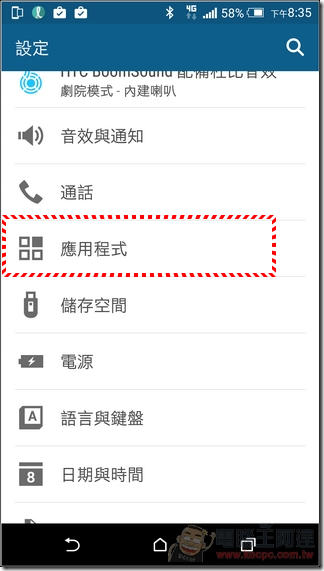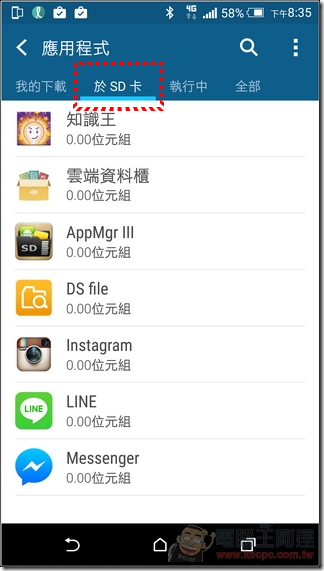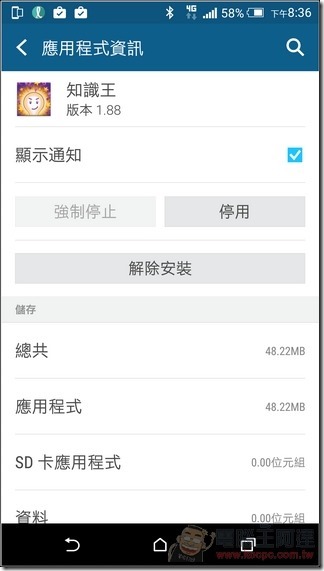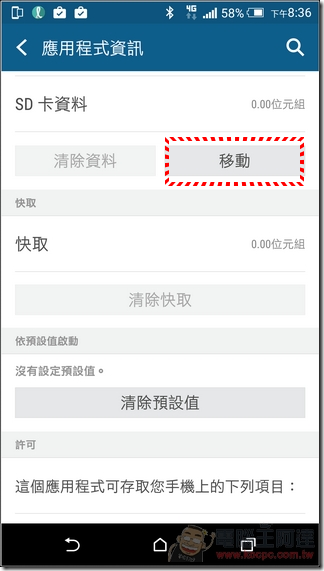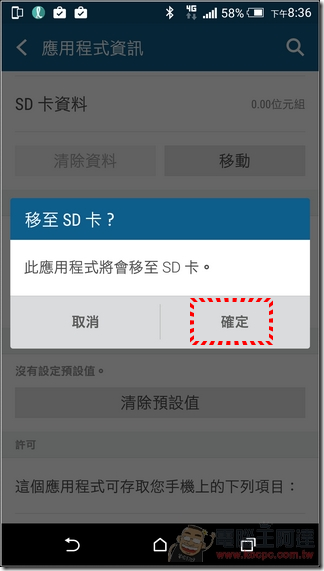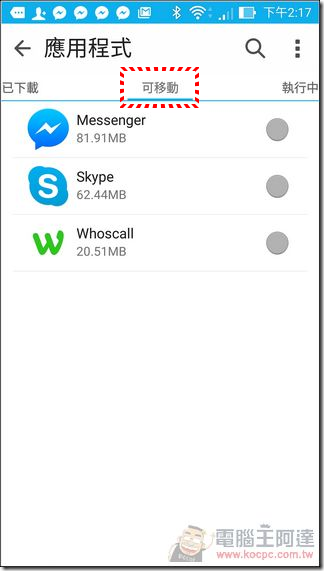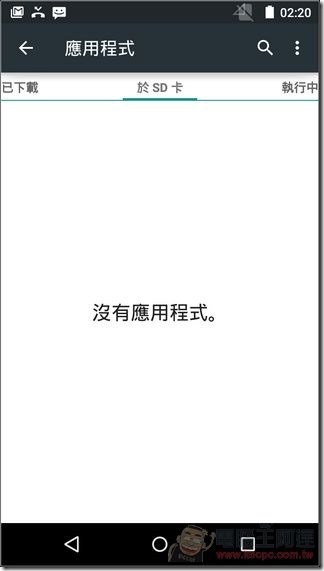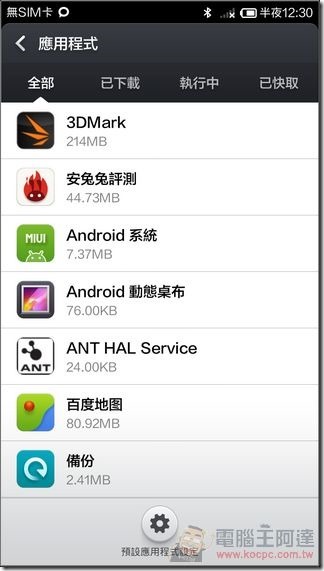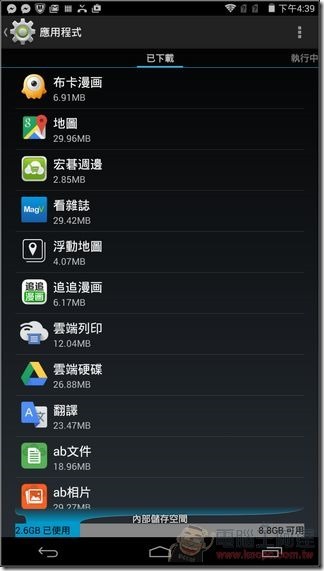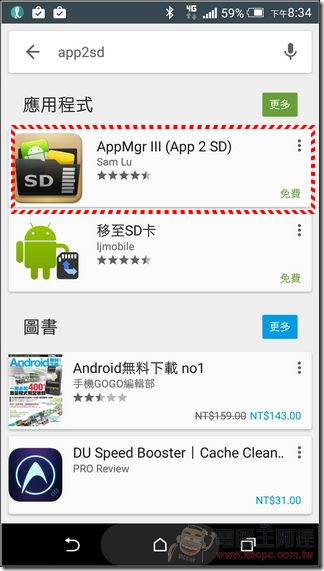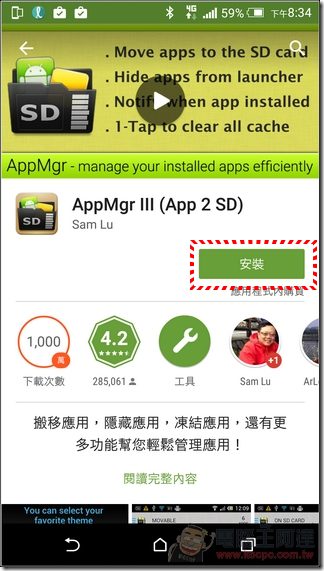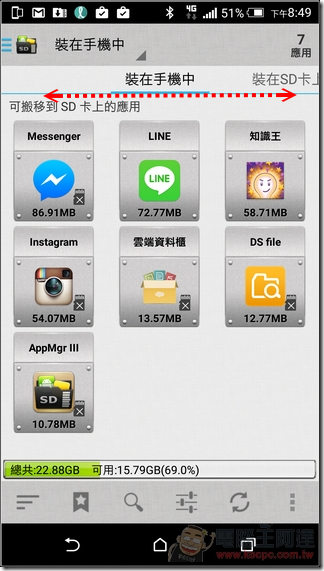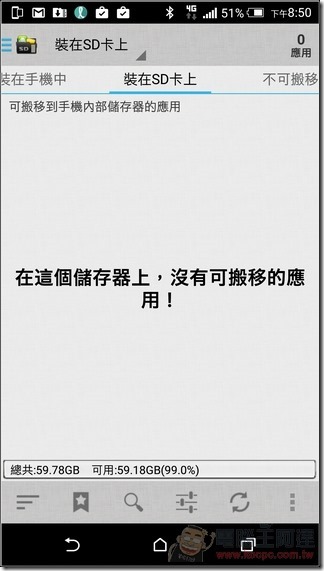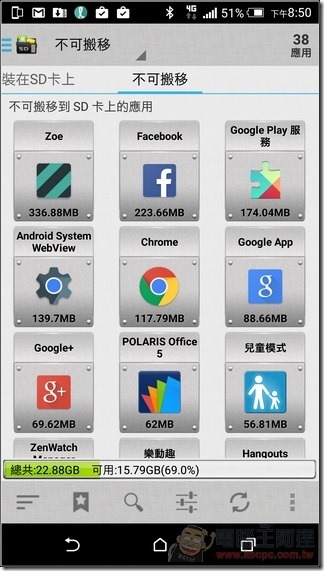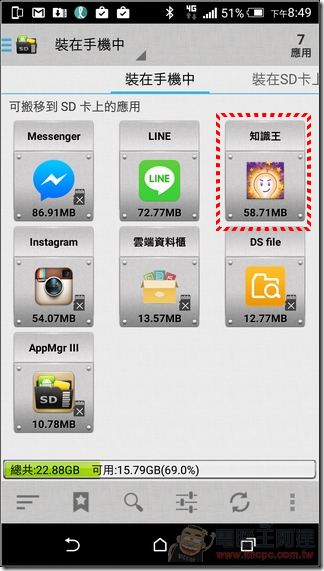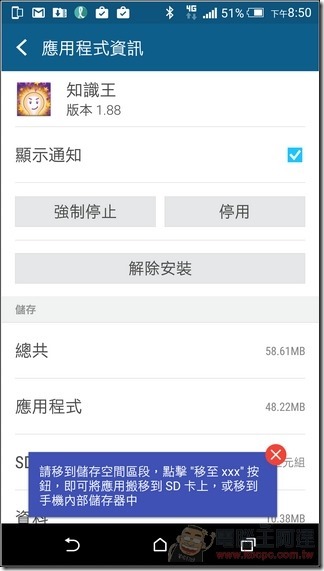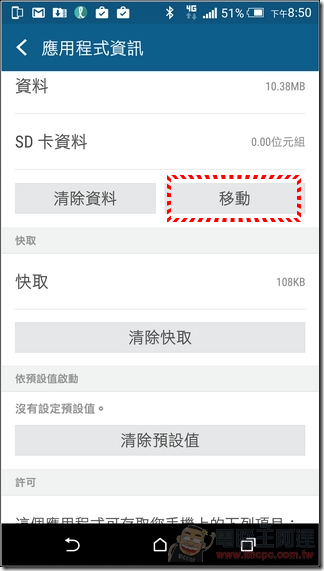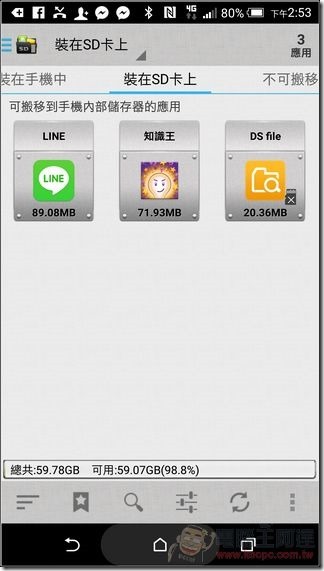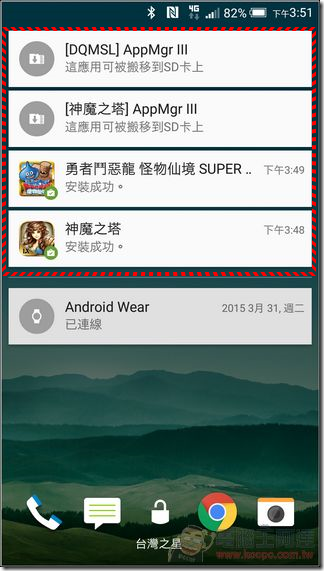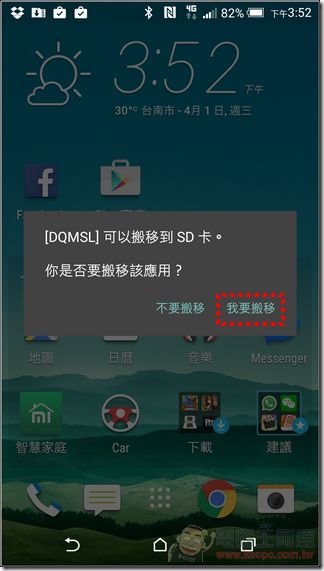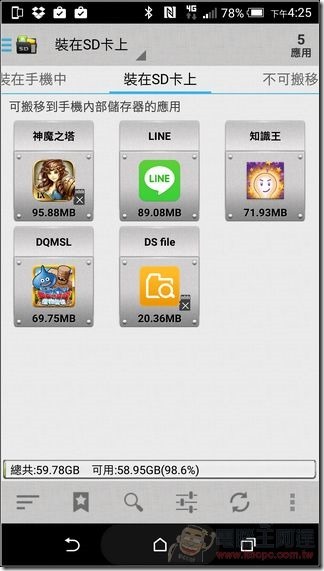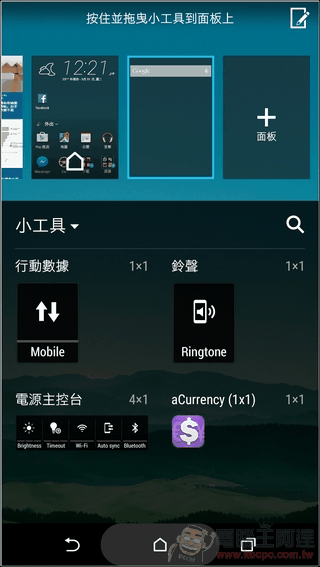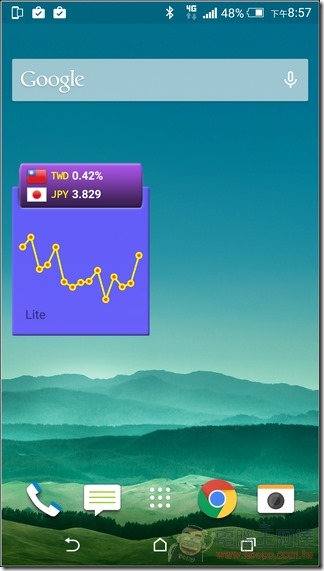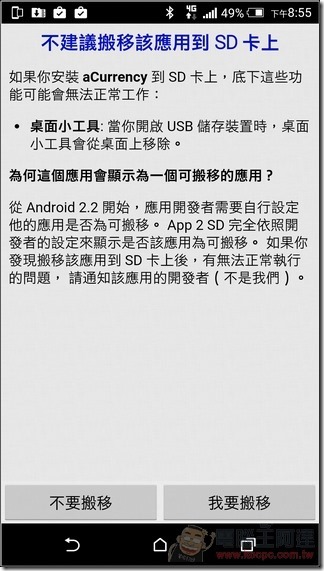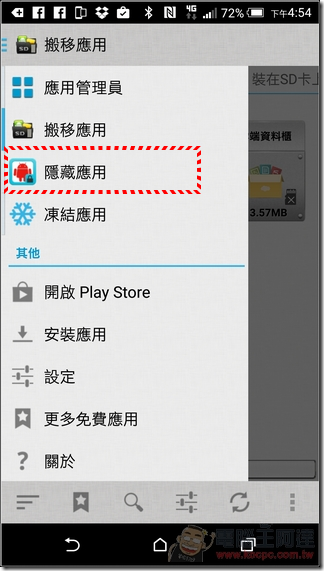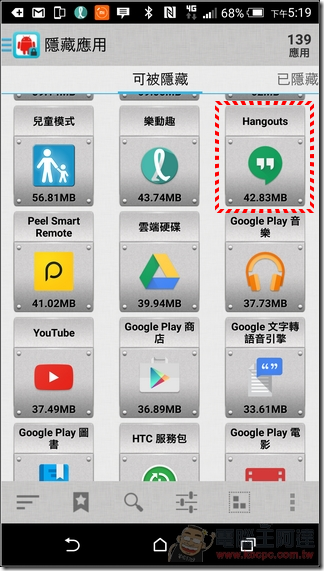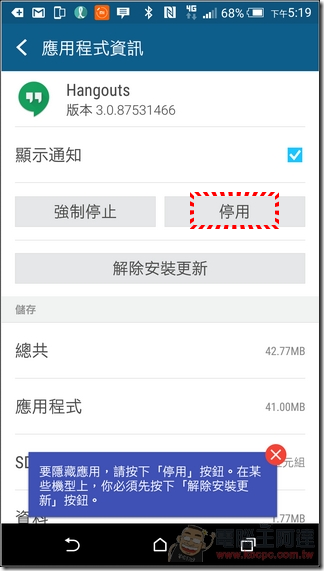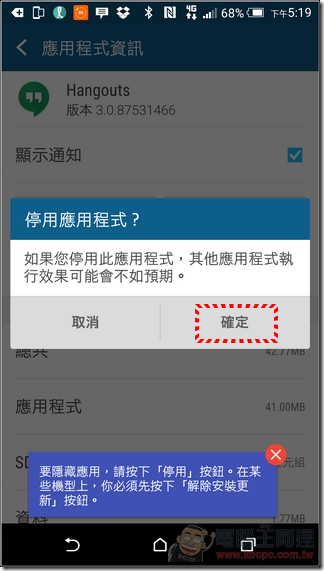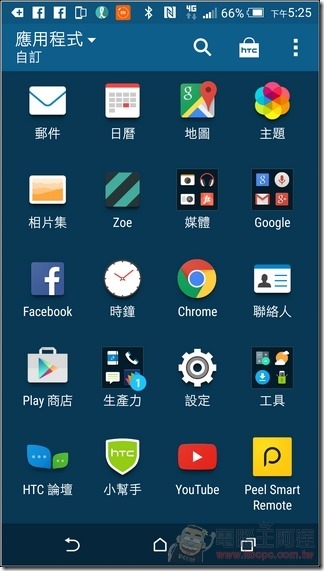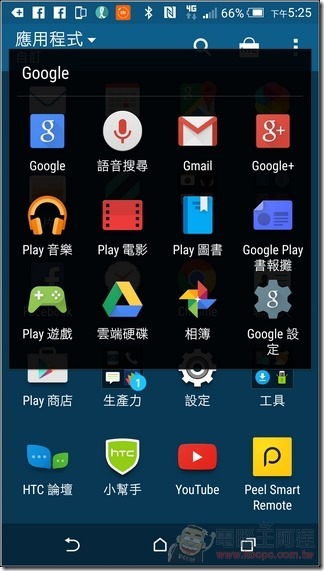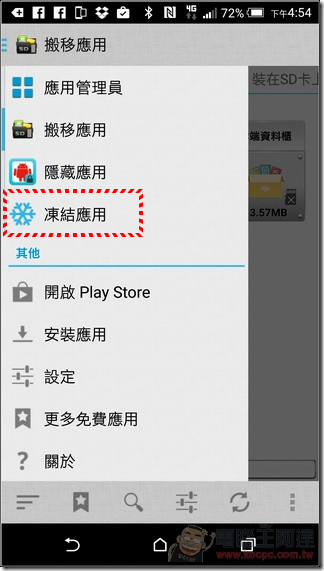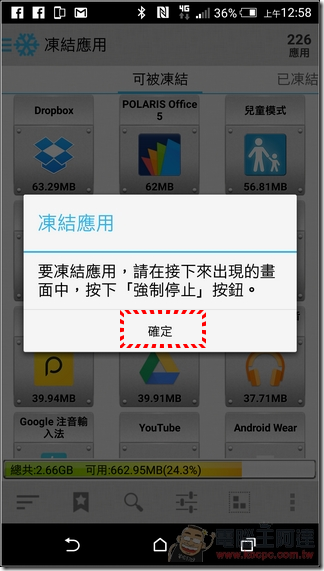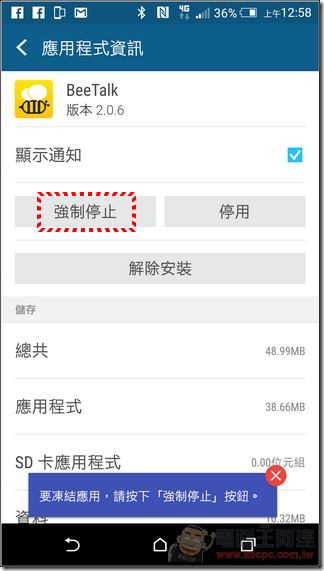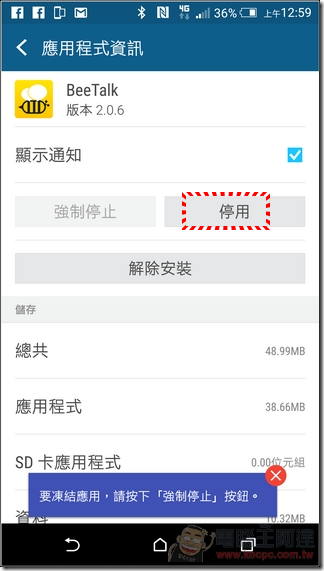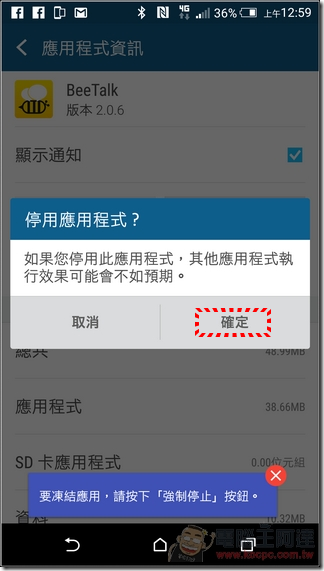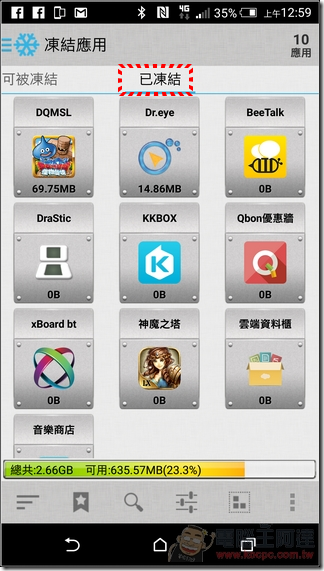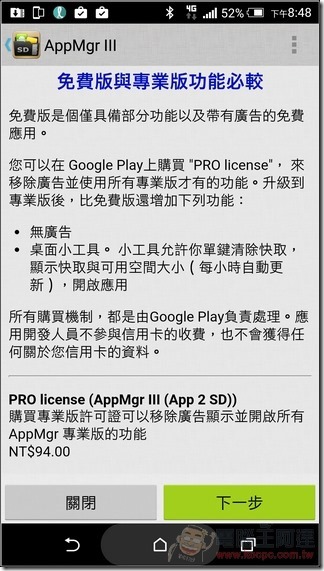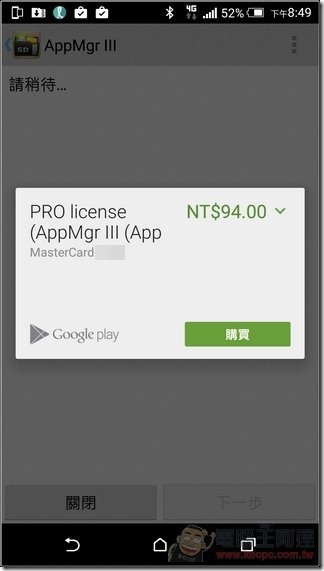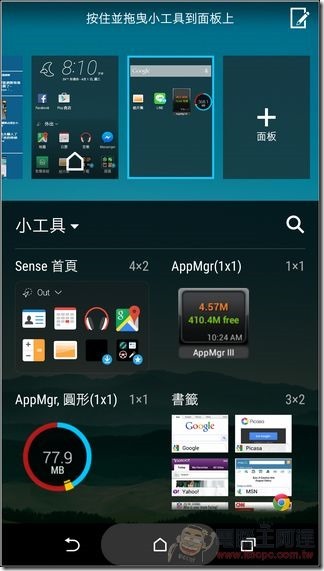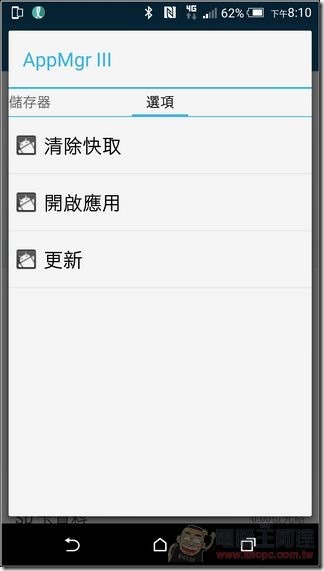今天為大家介紹一套必裝的 App 2 SD應用「AppMgr III」,現在的手機軟體(尤其是遊戲)畫面越來越好,容量也越來越大,但 Android 手機的容量(內存)是有限的,有時候你看到的剩餘容量並不代表你可以安裝軟體的容量(請看這一篇說明),偏偏 Android 4.4 之後,由於Google的政策原本的「App 2 SD」(將軟體裝到記憶卡)功能被拿掉,導致很多手機發生「記憶體不足」的窘境,今天阿達介紹一款可能很多人早就知道名稱,但卻不知道原來這麼神奇的應用「AppMgr III」,可以為大部分的 Android 手機解決內存不足問題。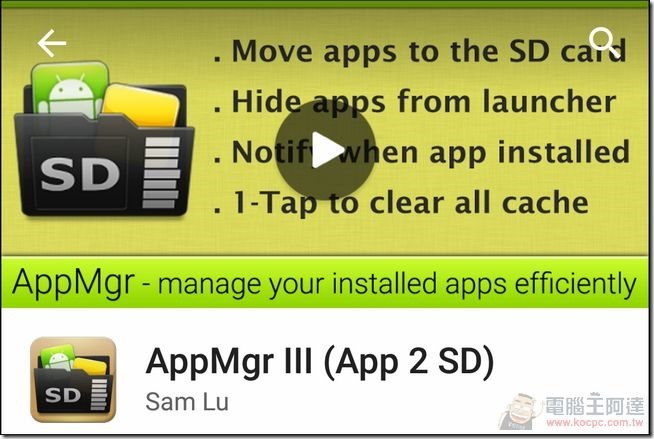
首先有些人以為在 Android 4.4 以後「App 2 SD」的功能被拿掉了,其實這樣的說法算對也不對,Google 的政策是希望使用者將 App 全部都裝到 ROM(內存)裡面,除了有版權保護顧慮以外,還有些軟體其實硬裝到記憶卡是會有問題的(會有什麼問題等下說明)。要安裝 AppMgr III 之前阿達建議大家先確認自己的手機有沒有以下功能,有的話安裝 AppMgr III 後才會有 App 2 SD 的效果。
軟體名稱:AppMgr III
作者:Sam Lu
版本限制:無
下載頁面:請點我
App 2 SD 支援性檢查
進入設定—>應用程式,在應用程式裡面看有沒有「於 SD 卡」的列表,有這個選項代表您的手機是支援 App 2 SD 的:
來測試看看,選擇佔容量最大的遊戲吧,在應用程式的「於 SD 卡」軟體裡面挑選「知識王」當範例,可看到他原本佔用了手機 48.22MB 的內存容量,繼續往下看在 SD 卡資料中就有一個「移動」的選項可以執行:
執行「移動」後,系統會確認是否確定要將應用程式移至 SD 卡,當執行確定搬移應用後,你就會看到該應用已經有 48MB 被搬到 SD卡裡面了,原本佔用 48.22MB 的內存剩下13.44MB(由於 Android App 的基本原理,一定會有部分的主程式碼留在 ROM 裡面,被搬移的大都為圖檔、音樂檔等次要資料),足足省下了 35MB 左右寶貴內存:
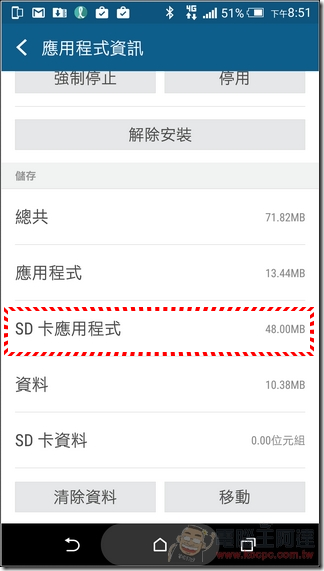
而每個品牌手機在「可以搬動的應用列表」都不太一樣,如 HTC 跟 Panasonic 就是「於SD卡」,華碩叫做「可移動」、三星手機則是「SD卡」,大家可以自己檢查一下自己手機有沒有這個功能:
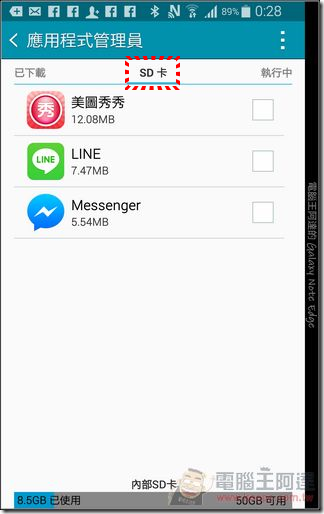
但也有品牌與裝置就是沒有搬動 App 的功能,原因可能要問原廠的RD,如小米系列手機與宏碁的手機就沒有這個選項,如果你的手機沒有這個選項的話,那代表了除了 Root 並另外裝App以外您是沒辦法使用 App 2 SD功能的:
AppMgr III 安裝與使用
首先您只要到 Play 商店搜尋 App 2 SD 或 AppMgr III 就可以找到「AppMgr III」(請點我),這個軟體也是由國內最知名的 App 開發者「Sam Lu」所開發,全球總下載量也超過三千萬次,相信很多人之前也安裝過:
搬移應用
AppMgr III 的介面蠻簡單易懂的,僅分為「裝在手機中」(已下載App)、「裝在SD卡上」(已搬動到記憶卡)與「不可搬移」等三種,您可以左右滑動或直接點擊上方的選項進行切換:
接下來開始測試搬移軟體,一般來說最適合搬到記憶卡的軟體就是遊戲或是一些平常不會天天用到的應用,而開機就會執行的工具軟體、有桌面小工具的應用則比較不適合搬到記憶卡(稍後說明)。在這邊一樣以「知識王」當案例,您在 AppMgr III 中選擇了知識王之後就會直接跳轉到應用程式的軟體訊息中,在這邊您就可以直接進行搬移 App 動作:
過程都跟手動自己執行應用差不多,搬完後在「裝在SD卡」選項中就可以看到您已經節省超過180MB的內存空間了,對於內存較小的機種來說相當重要呀:
當然 AppMgr III 的好用之處當然不僅於此,當您安裝了任何應用時,只要這個程式支援 App 2 SD 的話,在通知面板中就會主動告知使用者該應用可以搬移到記憶卡,只要點擊通知之後就可以直接搬移應用,光遊戲程式就可以省下不少寶貴空間:
當然有適合搬到記憶卡的應用,就會有「不適合」搬到記憶卡的程式,比如一些開機就在背景執行的應用(因為休眠時記憶卡會斷電,導致運行不正常)或是一些有好用小工具(Widget)的應用,舉例來說超多人愛用匯率即時換算軟體「匯率達人」是可以在桌面放置好幾個不同國家貨幣即時顯示的方便應用,在平常時安裝後在小工具頁面就可以看到「aCurrency」的兩組小工具: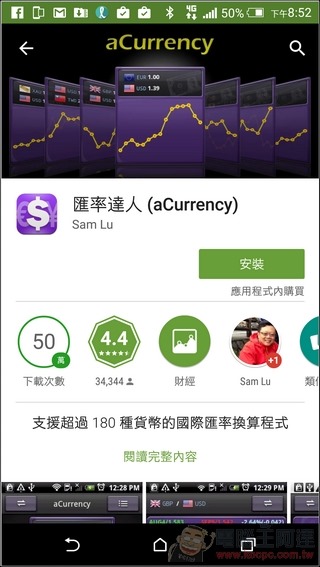
那這些「不適合搬移」的 App 如果在使用者不知情的情況被硬搬了,就可能會發生一些意料不到的現象,但只要您有安裝「AppMgr III」,在您準備搬動這個 App 時就會事先跳出警告,讓您自行決定要不要搬動。以「匯率達人」來說,系統已經警告了桌面小工具會有問題,硬搬之後原本在桌面上的 aCurrency 小工具消失了,連小工具清單裡面的 aCurrency 小工具也一併消失,只要您有安裝「AppMgr III」就不用擔心這類烏龍情況發生:
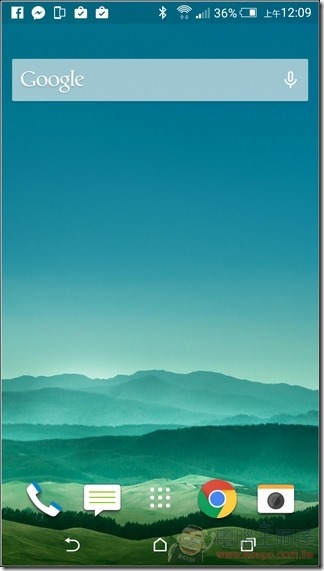
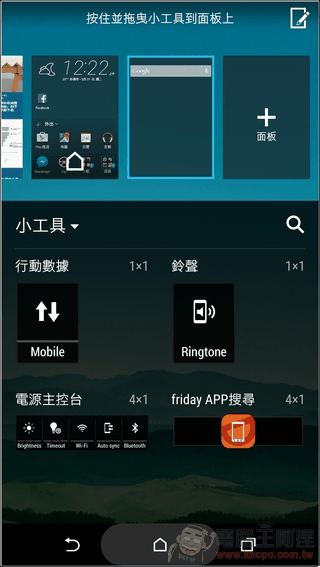
在這邊阿達要另外提醒,只要把應用搬移到記憶卡上,當您將手機連接電腦時,記憶卡上的 App 可能會因為被視為「隨身碟」而導致暫時無法開啟,另外如果您將記憶卡由手機拔出更換的話,也會導致應用程式出問題,以上這兩點是使用 App 2 SD 搬移應用必須注意的。
隱藏應用
您會不會覺得每次拿到新手機的時候,內建了一大堆不曾使用的 App,不但礙眼;可能也在私底下浪費您寶貴的電量呢?現在只要有「AppMgr III」就可以解決著各困擾,只要在主程式畫面點擊左上角的「三」就可以執行「隱藏應用」,阿達以 HTC One M9 內建的「Car」(車載模式)與「Hangouts」(Google的通話與線上會議軟體)為例:
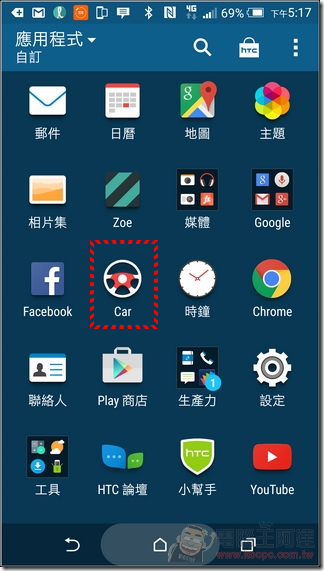
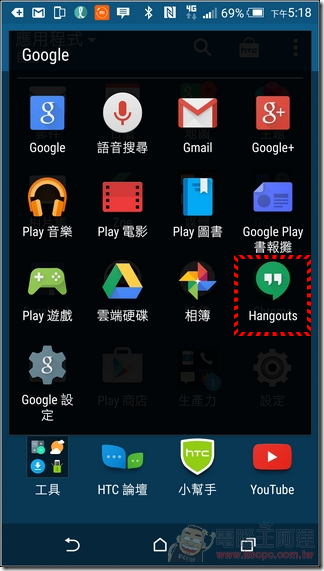
執行「隱藏應用」後在「可被隱藏」的清單中找到想隱藏的程式(如 Hangouts):
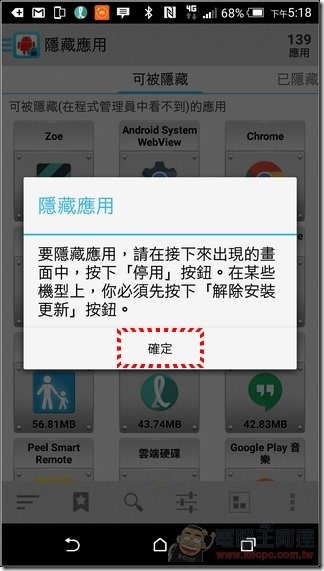
接著執行「停用」並「確定」後,在程式集列表中您就可以發現該應用已經列表中消失了:
剛剛隱藏的 Car 與 Hangouts 就消失了,如果您看某些應用不順眼的話就可以這樣操作(少部分應用可能需先執行「解除安裝更新」):
不過要注意的是「隱藏應用」只能幫您隱藏內建的應用程式,自己下載安裝的第三方應用是無法透過 AppMgr III 隱藏的,有點可惜。
凍結應用
有時候您會覺得手機莫名其妙的耗電量大增或反應越來越慢,這其實有可能是因為某些程式在安裝後自己偷偷的在背景持續運行或傳輸資料,除了浪費電也浪費頻寬,這時候您可以透過 AppMgr III 的「凍結應用」來讓您懷疑的 App 暫停運作。
只要點擊左上角的「三」執行「凍結應用」,在「可被凍結」的程式裡面看看有哪個程式是可以不需要被執行的,阿達以「Bee Talk」為例:
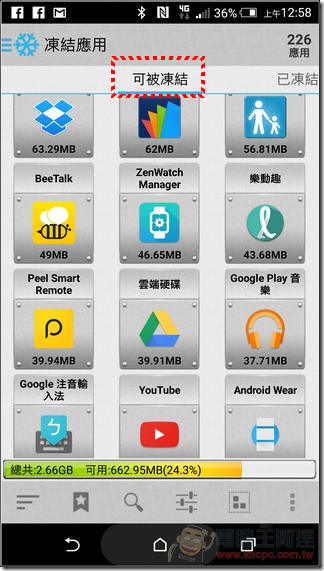
選擇 BeeTalk 之後先執行「強制停止」並「確定」:
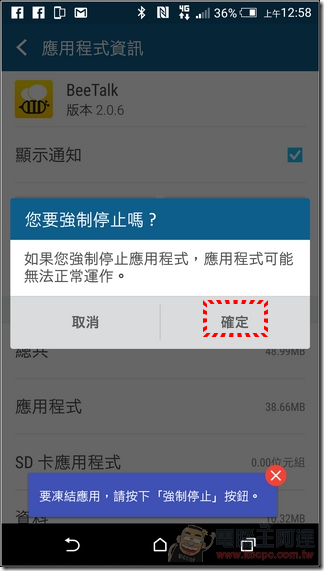
接著再「停用」,如此您就可以看到 BeeTalk 已經被我關閉停止運作了,這個功能不管是內建應用或自行安裝的 App 都可以強迫停止來節省記憶體與電量:
但某些應用還是不建議凍結的,如內建的 Google Play 服務硬關閉可能會導致系統運行不正常,大家可依照需求關閉,通常遊戲、不常用的程式沒事都可以關一關。
AppMgr III 是一個免費軟體,只要 2.99 美金(約台幣 94元)就可升級為無廣告還有桌面小工具的「專業版」,阿達自己有買(以上畫面都是專業版畫面),但其實免費版就可以使用以上所介紹的所有功能,如果沒有特別需求不買其實無所謂,沒什麼差別:
AppMgr III 專業版主要是拿掉介面裡面的廣告與新增小工具,在小工具中也有兩種不同類型的 Widger 可用,顯示您的手機內存中有多少可清理的快取檔案容量:
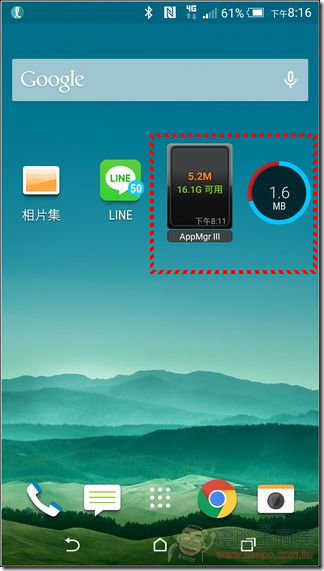
執行後所有空間的使用比例都一目了然,而且還可一鍵清除快取,使用起來比較方便:
超好用 App 2 SD 工具「AppMgr III」免費下載(請點我)
結語
AppMgr III 解決了 Android 裝置在升級到 Android 4.4 之後無法直接安裝到記憶卡的問題,讓使用者寶貴的手機內部空間可以安裝存放更多的應用,搭配專業版的快取清除功能更是事半功倍,其他包括了隱藏應用與凍結應用等附加功能更是讓 AppMgr III 好用度加分不少,阿達十分推薦大家安裝使用,如果您也有軟體裝到爆掉的困擾,那快點安裝 AppMgr III 來用吧!
延伸閱讀: